现在大部分电脑都是win10系统,有些用户为了保护隐私,想知道如何清除搜索历史记录,接下来小编就给大家介绍一下具体的操作步骤。
方法/步骤1
-
1. 首先第一步先打开【此电脑】窗口,接着打开【搜索工具】菜单栏,然后根据下图箭头所指,点击【搜索】选项。
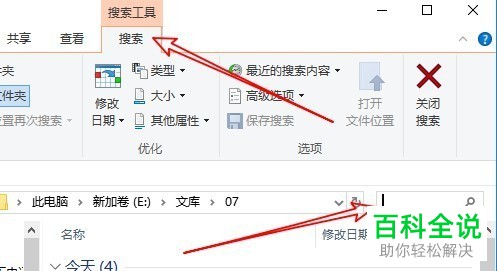
-
2. 第二步根据下图箭头所指,找到并点击【最近的搜索内容】选项。

-
3. 最后在展开的下拉列表中,根据下图箭头所指,点击【清除搜索历史记录】即可。
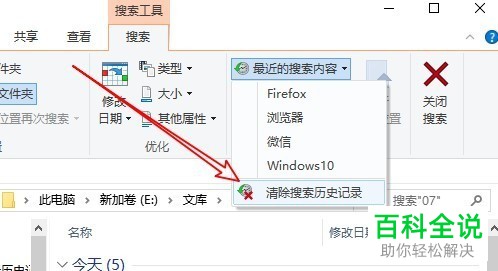
方法/步骤2
-
1. 首先第一步先右键单击左下角【开始】图标,接着在弹出的菜单栏中根据下图箭头所指,点击【运行】选项。
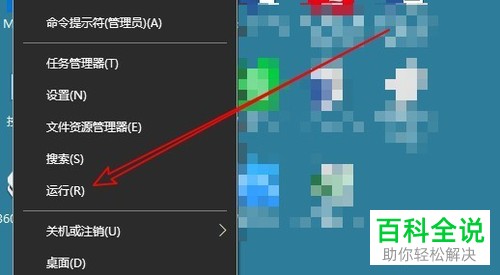
-
2. 第二步打开【运行】窗口后,根据下图所示,先在方框中输入【gpedit.msc】,接着点击【确定】选项。
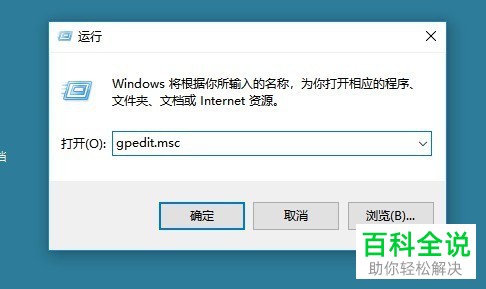
-
3. 第三步打开【本地组策略编辑器】窗口后,根据下图箭头所指,依次点击【用户配置-管理模板-Windows组件-文件资源管理器】选项。
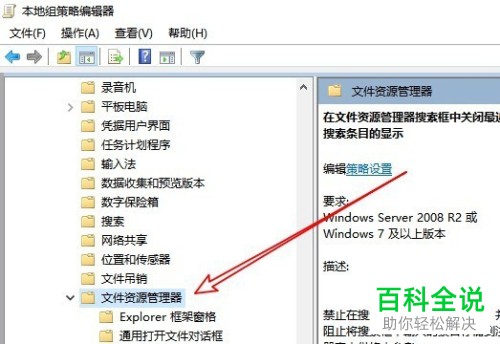
-
4. 第四步根据下图箭头所指,找到并双击【在文件资源管理器搜索框中关闭最近搜索条目的显示】选项。
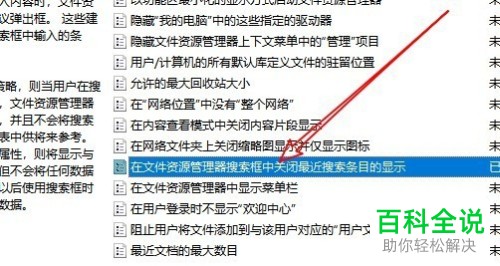
-
5. 最后在弹出的窗口中,根据下图所示,先勾选【已启用】,接着点击【确定】选项即可。
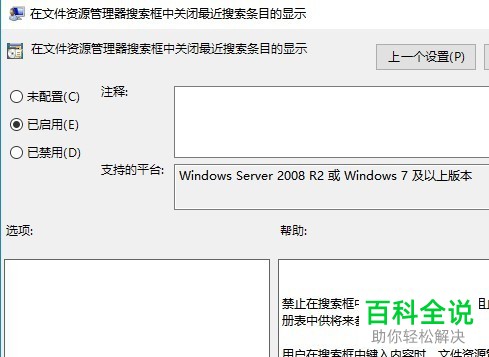
-
以上就是win10系统如何清除搜索历史记录的方法。
